Comment sauvegarder un Mac avec Time Machine
Publié: 2020-12-05Aucun d'entre nous ne peut nier l'importance des données personnelles que nous avons sur notre ordinateur ou nos appareils mobiles. Et c'est la raison pour laquelle on parle beaucoup de la sauvegarde des données afin que, dans les circonstances inévitables d'un crash de l'appareil ou d'une attaque ou d'un vol de ransomware, vous puissiez récupérer facilement vos données. Maintenant, avec les programmes de sauvegarde dans le cloud, la sauvegarde et la restauration des données sont vraiment devenues faciles, rapides et fiables. Mais pour cette nouvelle façon de sauvegarder les données puis de les restaurer au moment où vous en avez besoin, vous avez besoin d'une connexion Internet active, abordable et surtout à haut débit. Par conséquent, de nombreux utilisateurs préfèrent toujours la méthode conventionnelle de sauvegarde des données sur un disque externe.
Et si vous êtes un utilisateur Mac, le moyen le plus simple pour vous de sauvegarder toutes vos photos, votre musique, vos applications et vos documents sur un périphérique de stockage externe consiste à utiliser Time Machine, un utilitaire intégré fourni avec votre macOS. Comment? C'est ce que nous allons apprendre dans cet article.
Sauvegardez votre Mac avec Time Machine
Remarque : Le seul prérequis pour créer une sauvegarde via Time Machine est un disque dur externe.
Fondamentalement, lorsque la sauvegarde Time Machine est activée pour la première fois sur Mac, elle commence automatiquement à sauvegarder toutes vos données telles que des documents, des photos, de la musique et des applications sur un périphérique de stockage externe connecté. Et, une fois la sauvegarde initiale terminée, Time Machine continue de mettre à jour la sauvegarde en analysant votre Mac pour les fichiers les plus récents ou supprimés ou révisés sur une base horaire.
De plus, selon l'espace de stockage disponible sur votre disque dur externe, Time Machine crée automatiquement des sauvegardes horaires pour les dernières 24 heures, des sauvegardes quotidiennes pour le mois passé et des sauvegardes hebdomadaires pour tous les mois précédents. Et, si le périphérique de stockage externe est plein, Time Machine supprime automatiquement les anciennes sauvegardes pour créer de l'espace pour les sauvegardes quotidiennes.
Quel lecteur de stockage est utilisé pour la sauvegarde Time Machine
Time Machine peut créer une sauvegarde sur n'importe quel périphérique de stockage connecté à votre Mac, via le port FireWire de votre Mac, Thunderbolt ou l'USB de votre Mac.
En dehors de cela, vous pouvez utiliser un périphérique de stockage en réseau qui prend en charge Time Machine sur SMB pour créer des sauvegardes Time Machine. Un autre Mac sur le même réseau peut également être utilisé pour stocker la sauvegarde Time Machine.
AirPort Time Capsule, ou un lecteur externe connecté à une capsule AirPort Time ou à une borne d'accès AirPort Extreme (802.11ac) est une autre option supplémentaire pour créer une sauvegarde via Time Machine.
Astuce bonus : pour une utilisation optimale des sauvegardes Time Machine, l'espace de stockage d'un disque externe doit être supérieur ou au moins égal à la capacité de stockage du disque dur connecté à votre Mac. Cela permettra à Time Machine d'enregistrer plusieurs versions de n'importe quelle donnée ou fichier, ce qui vous aidera à son tour à récupérer vos fichiers selon leur version ou état précédent.
Remarque : si le périphérique de stockage connecté n'est pas au bon format, Time Machine vous invitera à formater le disque.
Qu'est-ce qui est inclus et qu'est-ce qui n'est pas inclus dans Time Machine Backup ?
Comme indiqué sur la page d'assistance d'Apple, vous pouvez utiliser Time Machine pour sauvegarder tous les fichiers, à l'exception de ceux qui font partie de l'installation de macOS. Ceux-ci incluent la musique, les photos, les applications et les documents. Et comme indiqué précédemment, lorsque vous activez Time Machine, il sauvegarde automatiquement les données de votre Mac.
Cependant, lorsqu'il s'agit de sauvegarder votre bibliothèque Photos, bien qu'Apple vous suggère de sauvegarder votre bibliothèque Photos localement à l'aide de Time Machine (même si vous les avez sauvegardées sur iCloud), mais certains tests et résultats d'utilisateurs suggèrent qu'au lieu de sauvegarder automatiquement votre Bibliothèque de photos via Time Machine, il est conseillé de la sauvegarder manuellement. En effet, lorsque vous sauvegardez votre bibliothèque de photos via Time Machine, il manque complètement le dossier de base de données dans la bibliothèque qui stocke toutes les métadonnées vitales. Et cela pose des problèmes lors de la restauration des données à partir de la sauvegarde Time Machine.
Lisez également: Comment sauvegarder des photos d'iPhone sur Google Photos
Activer la sauvegarde Time Machine sur Mac
Pour commencer le processus, connectez d'abord un périphérique de stockage externe à votre Mac et suivez les instructions ci-dessous pour activer les sauvegardes Time Machine sur votre Mac.
1. Dans la barre de menu supérieure, cliquez sur l'icône du menu Apple. Maintenant, dans le menu déroulant, sélectionnez Préférences Système. Cela ouvrira la fenêtre Préférences système.
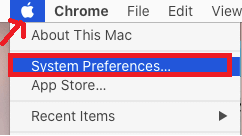
2. Sur l'écran Préférences système, cliquez sur l'option Time Machine.
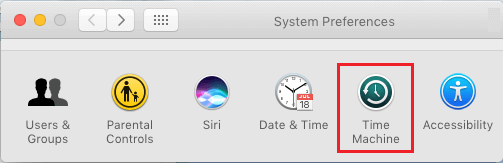
3. Maintenant, sur l'écran Time Machine, cliquez sur le bouton Sélectionner le disque de sauvegarde sur le côté droit.
Remarque : Assurez-vous de cocher l'option Afficher Time Machine dans la barre de menus pour accéder à Time Machine à l'avenir à partir de la barre de menus. Assurez-vous également de cocher l'option Sauvegarder automatiquement.

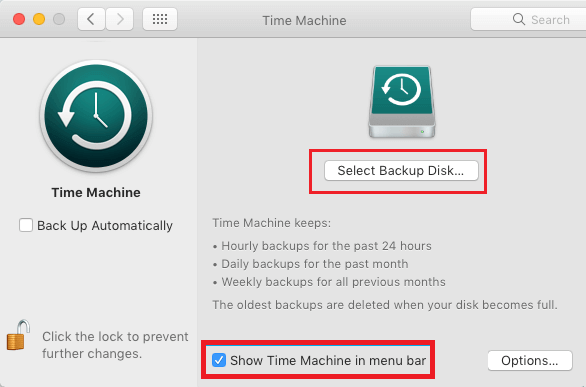
4. Maintenant, sur l'écran suivant, sélectionnez le disque dur externe connecté à votre Mac et cliquez sur le bouton Utiliser le disque.
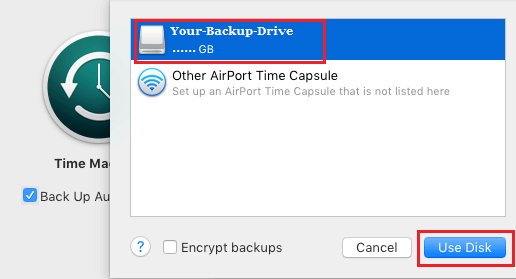
Si le format du lecteur externe connecté est incompatible avec macOS, vous recevrez une invite pour effacer le disque.
5. Attendez maintenant que tous les fichiers de votre Mac soient sauvegardés sur le disque externe. La sauvegarde initiale prendra plus de temps que les sauvegardes suivantes.
Remarque : après la sauvegarde initiale, le processus de sauvegarde des données à l'avenir sera automatisé et se poursuivra en arrière-plan, tant que le disque externe de sauvegarde reste connecté au Mac.
Exclure des fichiers de la sauvegarde Time Machine
Comme indiqué précédemment, Time Machine (par défaut) sauvegarde automatiquement tous les fichiers de votre Mac sur le périphérique externe attribué.
Bien que, continuer avec ce paramètre par défaut vous aidera à restaurer tous les fichiers de votre Mac chaque fois que nécessaire à partir d'une sauvegarde Time Machine, cependant, cela sauvegardera beaucoup de données au jour le jour.
Donc, pour éviter cela, vous pouvez exclure certains fichiers ou dossiers spécifiques de votre Mac de Time Machine Backup en suivant les étapes ci-dessous.
1. Dans la barre de menu supérieure, cliquez sur l'icône du menu Apple. Maintenant, dans le menu déroulant, sélectionnez Préférences Système. Cela ouvrira la fenêtre Préférences système.
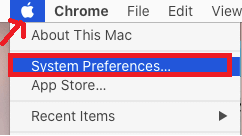
2. Sur l'écran Préférences système, cliquez sur l'option Time Machine.
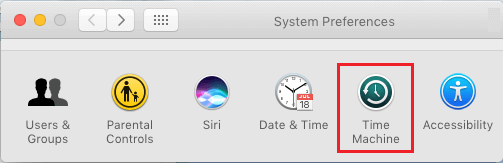
3. Maintenant sur l'écran Time Machine, cliquez sur le bouton Options situé dans le coin inférieur droit de l'écran.
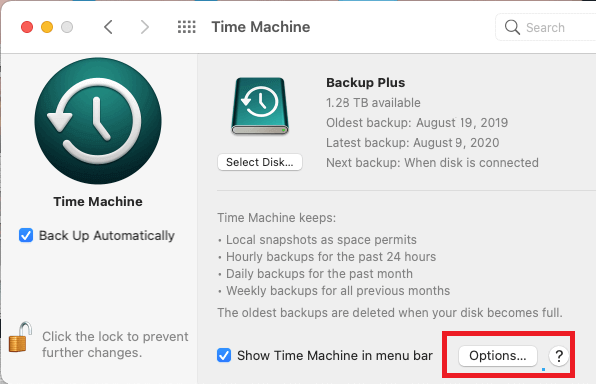
4. Sur l'écran Exclure les éléments, cliquez sur le bouton + en bas à gauche.
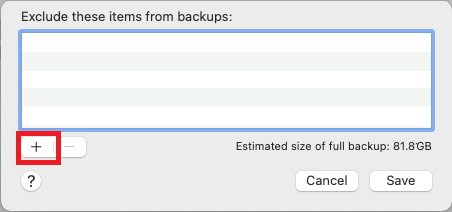
5. Maintenant, sur l'écran suivant, sélectionnez les fichiers ou le dossier que vous ne souhaitez pas sauvegarder sur les sauvegardes Time Machine. Une fois sélectionné, cliquez sur le bouton Exclure. Vous pouvez exclure des documents entiers, des applications, des téléchargements et des postes de travail ainsi que des dossiers d'utilisateurs.
6. Cliquez sur le bouton Enregistrer pour enregistrer la liste des dossiers exclus de Time Machine Backup.
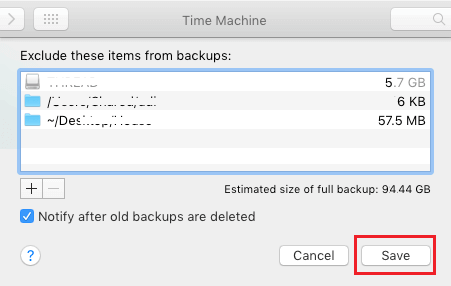
Une fois cela fait, les éléments ajoutés à la liste d'exclusion ne seront pas inclus dans les sauvegardes Time Machine.
Lisez aussi : Comment supprimer les sauvegardes iPhone sur Mac
Supprimer les fichiers de l'exclusion dans Time Machine
À l'avenir, si vous souhaitez sauvegarder l'intégralité du Mac, vous pouvez supprimer les dossiers que vous avez ajoutés dans la liste d'exclusion de la sauvegarde Time Machine. Pour supprimer les dossiers et fichiers de la liste d'exclusion, suivez les étapes ci-dessous.
1. Dans la barre de menu supérieure, cliquez sur l'icône du menu Apple. Maintenant, dans le menu déroulant, sélectionnez Préférences Système. Cela ouvrira la fenêtre Préférences système.
2. Sur l'écran Préférences système, cliquez sur l'option Time Machine.
3. Sur l'écran Time Machine, cliquez sur le bouton Options.
4. Maintenant, sur l'écran suivant, sélectionnez tous les éléments que vous souhaitez supprimer de l'exclusion et cliquez sur le bouton ' - '.
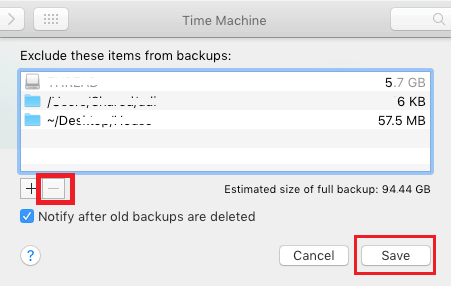
5. Une fois terminé, cliquez sur le bouton Enregistrer pour appliquer les modifications.
Désormais, les éléments supprimés seront à nouveau inclus dans les sauvegardes Time Machine.
Avantages des sauvegardes Time Machine
Le principal avantage de Time Machine est qu'il sauvegarde automatiquement les données de manière optimisée. Cela signifie que lors de la configuration initiale, la sauvegarde de votre disque entier sera créée, et après cela, Time Machine copiera simplement les fichiers révisés et nouveaux au lieu de copier les données à nouveau. Cela rendra non seulement la sauvegarde ultérieure rapide et rapide, mais optimisera également l'espace de stockage sur votre disque dur.
Un autre avantage des sauvegardes Time Machine est que les utilisateurs ont la possibilité de sauvegarder l'intégralité du lecteur ou d'exclure certains dossiers spécifiques. De plus, étant donné que la sauvegarde est sur un disque physique, vous n'avez pas à payer les frais Internet liés au téléchargement et au téléchargement des données.
Emballer
Voici donc comment sauvegarder votre Mac à l'aide de Time Machine. Si vous avez d'autres questions, suggestions ou commentaires concernant l'article, partagez-les dans la section des commentaires ci-dessous. Aussi, si vous avez des questions sur la restauration de vos données, consultez notre article Comment restaurer Mac à partir de Time Machine Backup
